
Michael Fisher
0
1774
481
Pokud si přejete, aby byl Windows open source, měli byste se podívat do ReactOS!
Microsoft učinil mnoho kroků k větší otevřenosti. Tento trend sahá od účasti v průmyslových skupinách až po interoperabilitu jeho souborů a aplikací. Kruci, dokonce vyšlo mnoho svých vlastních nástrojů a aplikací jako open source.
Ale jednou z oblastí, kde je ještě potřeba, je operační systém Windows (OS). Jako kombinace Windows a Office poskytují velký část ročních příjmů společnosti Microsoft, může to chvíli trvat, než si sami stáhneme kód OS. Výsledkem je, že někteří neohrožení členové komunity se sami pokusili vybudovat vlastní Windows od základu.
V tomto článku se podíváme na to, co je ReactOS, jak jej nainstalovat a jak zpracovává některé existující aplikace Windows.
Co je to ReactOS, tak jako tak?
ReactOS je pokus o vytvoření operačního systému s otevřeným zdrojovým kódem, který napodobuje Windows. To neznamená jen vypadat jako Windows Jak udělat Windows 10 vypadat jako Windows XP, 7 nebo 8.1 Jak udělat Windows 10 vypadat jako Windows XP, 7 nebo 8.1 Obtížná část při upgradu Windows je to, že se všechno mění. Zde je návod, jak změnit systém Windows 10 na podobu Windows XP, 7 nebo 8.1 a usnadnit tak tah - pro sebe nebo přítele. , i když ano (v každém případě starší verze). Ale jde to hlouběji.
Hlavním cílem projektu je vybudovat operační systém, který bude spouštět jakoukoli aplikaci Windows Jak používat Vineyard pro spouštění Windows Apps na Linuxu Jak používat Vineyard pro spouštění Windows Apps na Linuxu Vineyard usnadňuje instalaci a spouštění Windows aplikací na Linuxu s vínem. Zjistěte, jak jej používat a jak spustit svůj oblíbený software Windows během několika minut! hodíš na to.
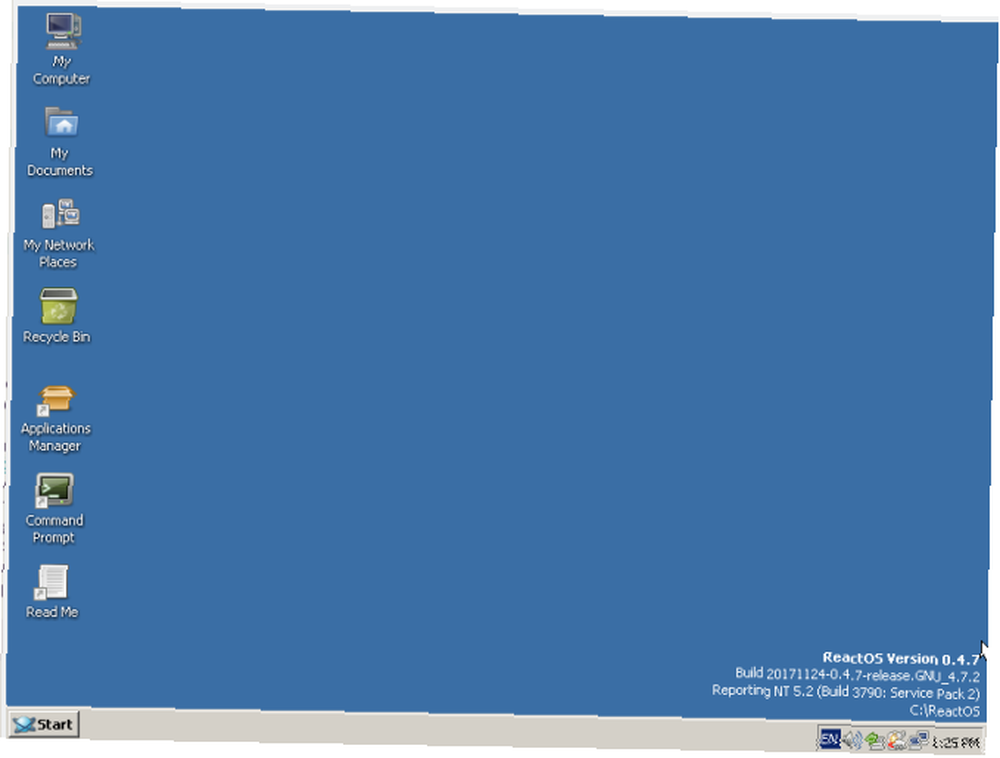
To je nesmírný podnik. Na velmi vysoké úrovni je operační systém tvořen následujícími komponenty:
- A jádro, což překládá mezi softwarem a hardwarem.
- Základní softwarové knihovny které poskytují běžné funkce, jako je zápis souboru na disk.
- Služby které běží na pozadí. Příkladem toho je zařazovací služba tisku, protože čeká, až jiné programy pošlou něco do tiskárny a spravují tuto výměnu..
- Aplikace které tyto komponenty používají. To zahrnuje nejen aplikace orientované na uživatele, jako je Word nebo Chrome, ale také systémové aplikace. Například, explorer.exe je program, který nejen prochází soubory (orientované na uživatele), ale také poskytuje plochu, hlavní panel a nabídku Start.
Úkolem před projektem ReactOS je poskytnout soubor knihoven, služeb a (systémových) aplikací, které jsou kompatibilní s těmi, které má společnost Microsoft, jedna velikost neodpovídá všem: Proč software není univerzálně kompatibilní Jedna velikost neodpovídá Vše: Proč software není univerzálně kompatibilní software je stejný v jakémkoli operačním systému, že? Špatně. Může to vypadat stejně a fungovat podobně, ale v zákulisí je to jiné. . Kromě toho tyto softwarové komponenty obvykle vytvoří systémová volání přímo do jádra jménem programů zaměřených na uživatele. ReactOS je musí také zachytit, zpracovat a odpovědět, a to i přesto, že aplikace není moudřejší.
Doufejme, že máte představu o tom, co se vývojáři ReactOS snaží dělat. A proto na základě současného stavu projektu existují některé věci, které fungují a některé ne. V níže uvedených částech projdeme instalační proces ve virtuálním počítači Co je virtuální počítač? Vše, co potřebujete vědět, co je virtuální stroj? Vše, co potřebujete vědět Virtuální stroje vám umožňují provozovat na vašem aktuálním počítači další operační systémy. Zde je to, co byste o nich měli vědět. . Poté nainstalujeme tři aplikace, abychom viděli, jak fungují: jedna základní, jedna střední a jedna komplexní.
Jak nainstalovat ReactOS
Instalace ReactOS je velmi (velmi) podobné Windows. Pokud jste někdy nainstalovali systém Windows od nuly, například na počítači, který jste si sami vytvořili, budete doma. Počáteční fáze jsou v “obrazovka smrti” modrá, zatímco dotyková úprava používá známé dialogy (pokud jsou datovány).
Pokud byste se chtěli řídit, začněte instalací VirtualBoxu pro svůj operační systém. Poté vytvořte virtuální stroj s nastavením, jak je znázorněno na obrázku níže. Většina z nich jsou výchozí nastavení, s výjimkou paměti RAM (1 GB) a místa na pevném disku (10 GB), která by však měla být pro tento štíhlý systém spousta. Pokud vám to všechno zní jako blábol, podívejte se na našeho průvodce VirtualBoxem Jak používat VirtualBox: Uživatelská příručka Jak používat VirtualBox: Uživatelská příručka S VirtualBoxem můžete snadno instalovat a testovat více operačních systémů. Ukážeme vám, jak nastavit Windows 10 a Ubuntu Linux jako virtuální stroj. vidět, o co jde.
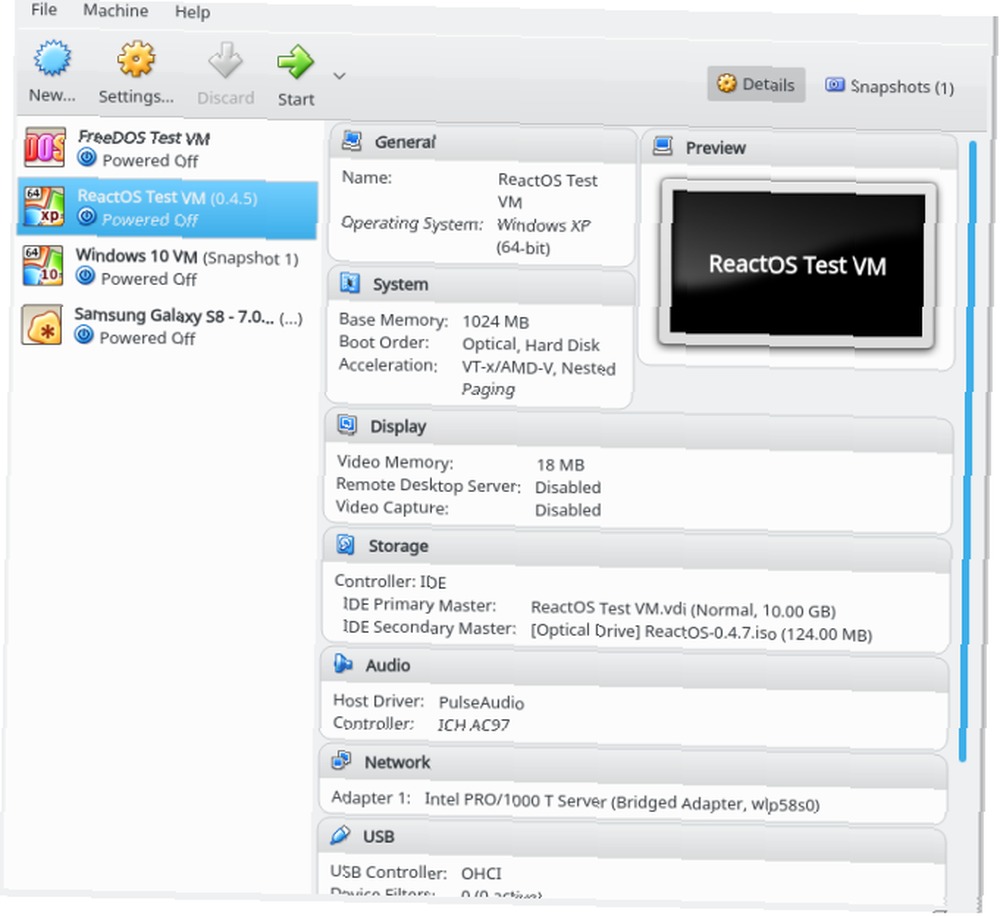
Krok 1: Instalační jazyk
Na první obrazovce se zobrazí výzva k výběru jazyka, který chcete použít během procesu instalace. Zde můžete vidět krásné modré obrazovky společné pro instalace Windows. Na této obrazovce a na obrazovkách, které chcete sledovat, se můžete pohybovat pomocí kláves se šipkami Vstoupit provést výběr a provádět další akce pomocí kláves uvedených na dolním panelu.
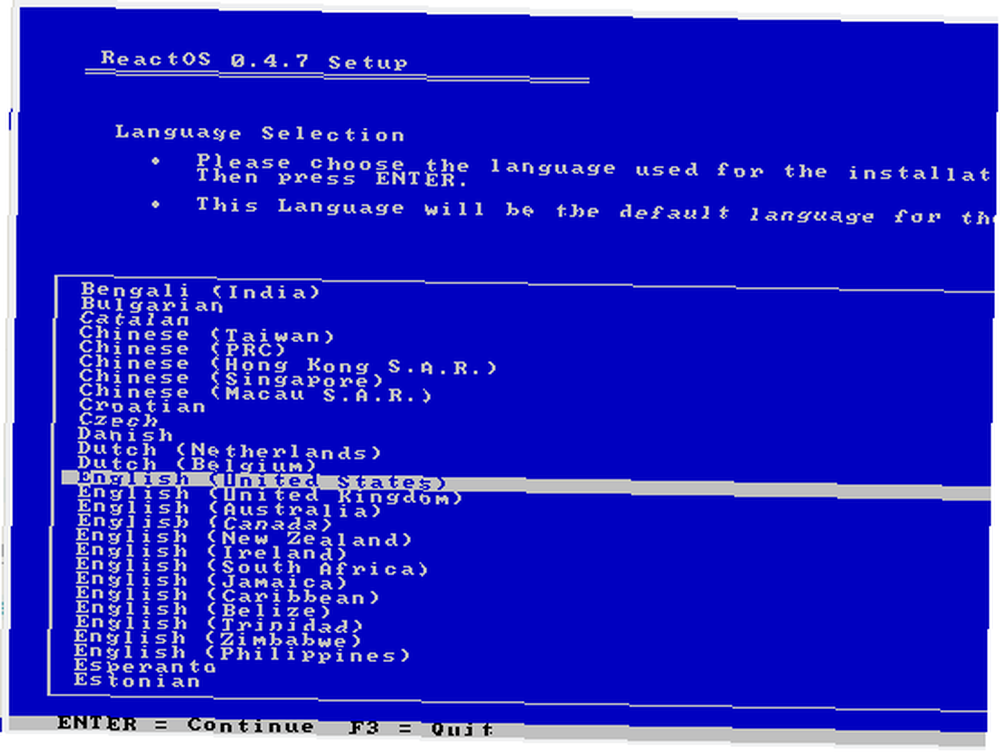
Kroky 2-3: Vítejte a varování
Zde je pěkná zpráva, která vás přivítá do ReactOS, a poznámka, že je stále ve vývoji.
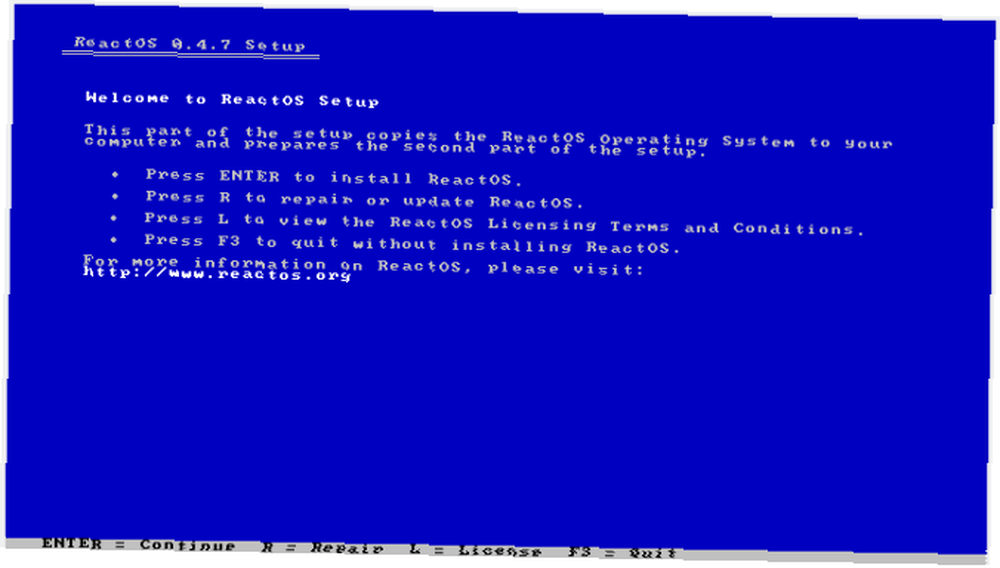
Kroky 4-5: Zařízení a úložiště
Můžete bezpečně přijmout výchozí hodnoty pro zařízení, jsou to všechny standardní komponenty, které VirtualBox emuluje.
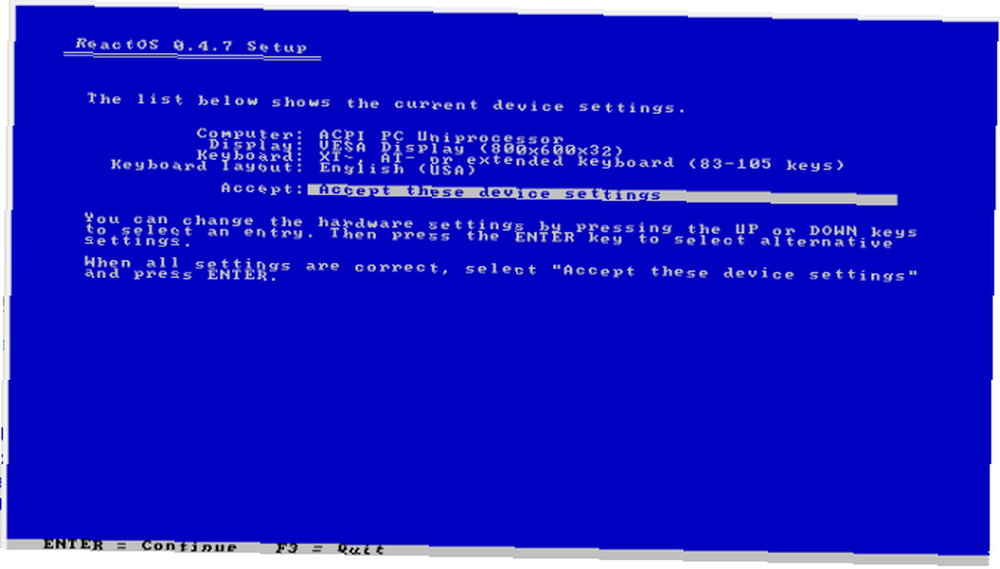
Na další obrazovce by se měl zobrazit virtuální disk, který jste pro VM vytvořili. Můžete zjistit, zda velikost “C: řídit” odpovídá tomu, co jste řekli VirtualBoxu, aby k tomuto VM přidělil. Pokud nepotřebujete efektní schéma rozdělení, můžete jen zasáhnout Vstoupit tady.
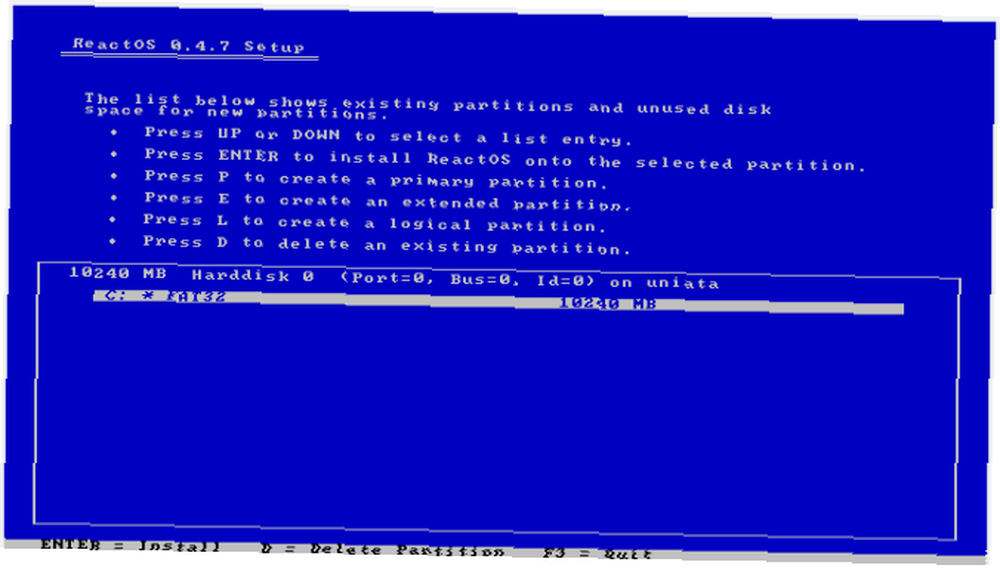
Krok 6: Potvrzení
Na této poslední obrazovce vyberte prostřední možnost. Úplně zformátuje váš disk, který budete chtít, ať už je VM nový, nebo recyklujete starý soubor virtuálního disku..
Udeřil Vstoupit na další obrazovce znovu pro potvrzení.
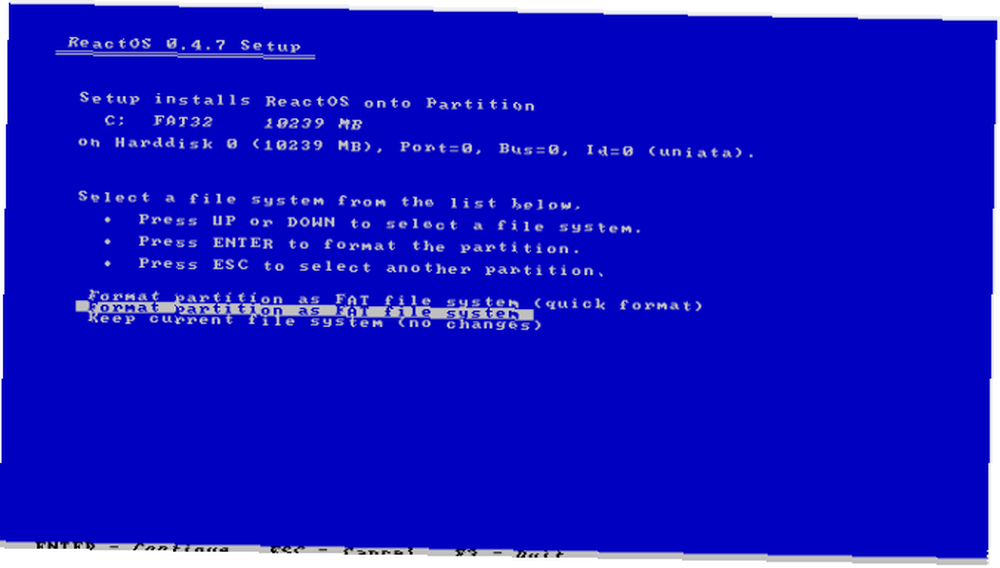
Krok 7: Formátování
V závislosti na velikosti virtuálního disku může proces formátování nějakou dobu trvat.
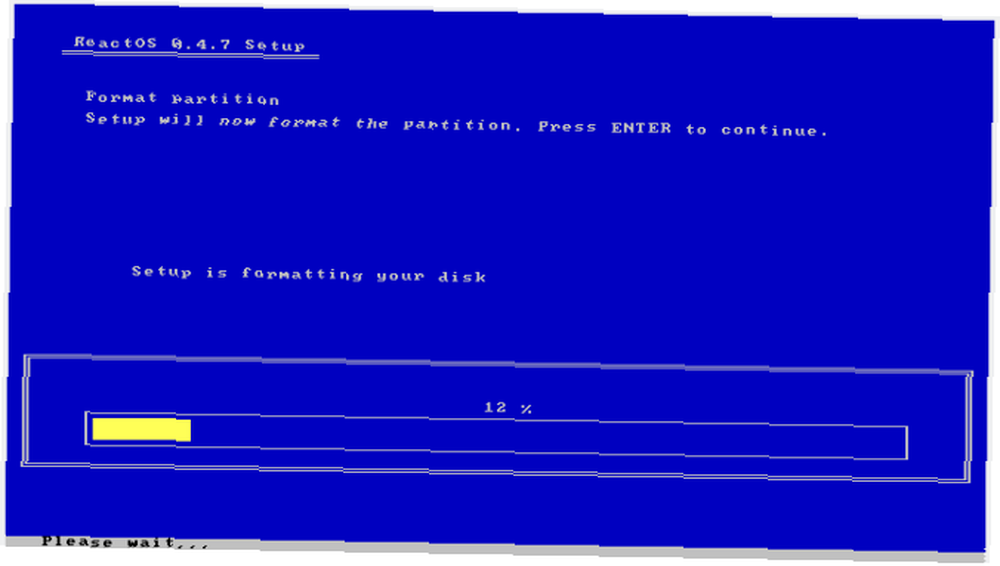
Krok 8: Nainstalujte OS
Dále instalační program zkopíruje soubory operačního systému na váš virtuální disk.
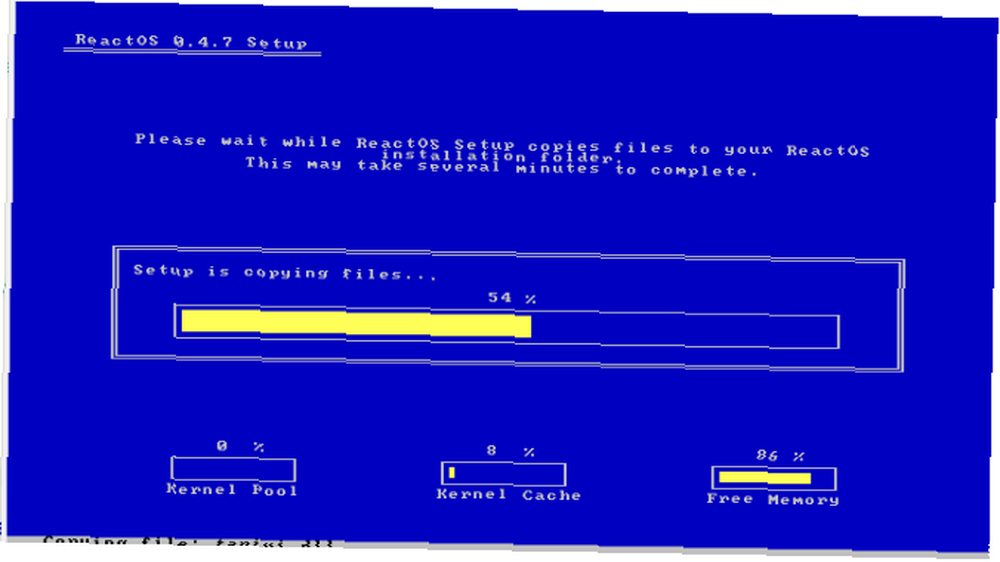
Krok 9: Nainstalujte Bootloader
Nakonec instalátor nastaví virtuální počítače zavaděč ke spuštění ReactOS při jeho spuštění. Zde vyberte první možnost, která ji nainstaluje na virtuální disk jako celek i na oddíl C:. Poslední obrazovka vás informuje, že restartujete počítač. Rozloučte se s touto úžasnou elektrickou modrou.
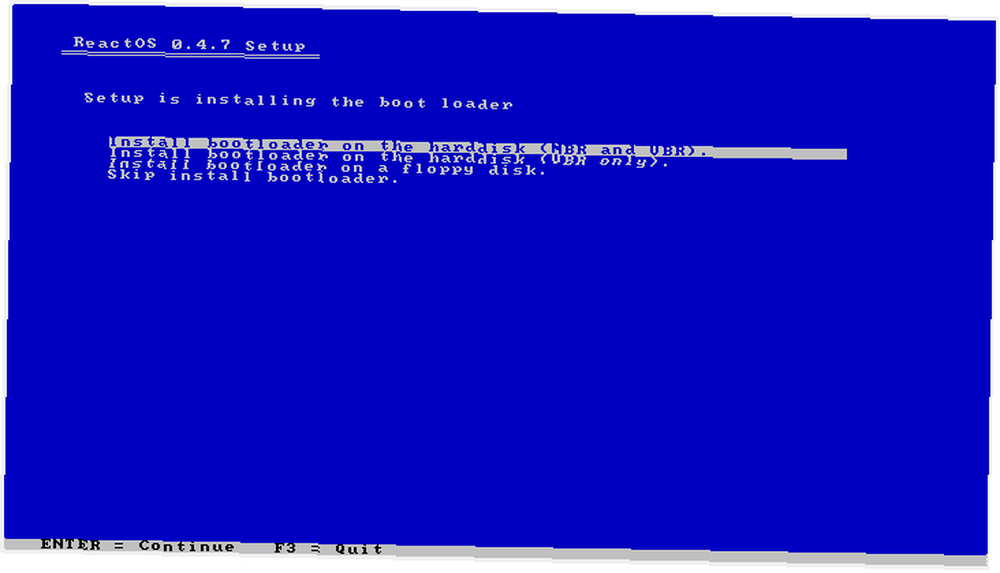
Jak nastavit ReactOS
Nyní byste měli spustit systém ReactOS sám. Pokud jste uživatelem určitého věku, měl by styl, který vidíte, vypadat povědomě. Nyní se objeví průvodce, který vám pomůže nastavit některé aspekty systému:
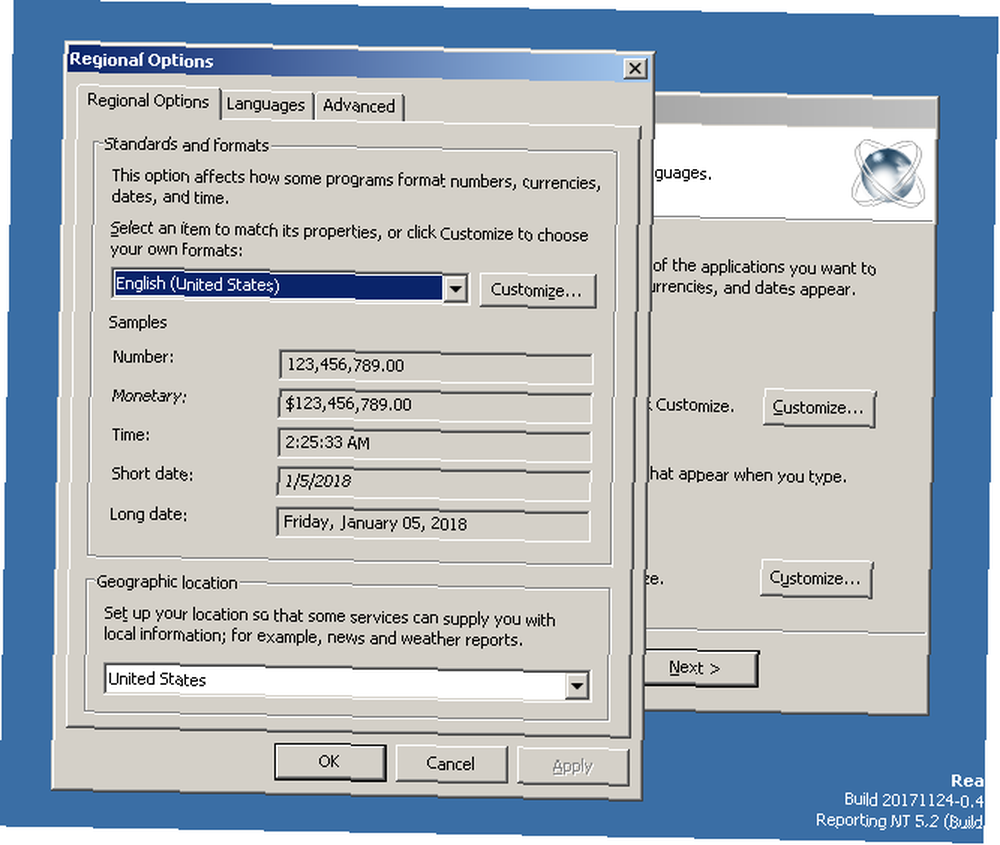
- Uvítací obrazovka.
- Poděkování, zejména projektu open source, který obsahuje ReactOS.
- Nastavení jazyka, včetně systému (datum / čas, měna a další formáty) a klávesnice (např. Rozložení v USA), zobrazené na obrázku výše.
- Možnost přidat své jméno a název vaší společnosti.
- Název zařízení a heslo pro účet správce Účet správce Windows: Vše, co potřebujete vědět Účet správce Windows: Vše, co potřebujete vědět Počínaje systémem Windows Vista je ve výchozím nastavení zabudovaný účet správce systému Windows zakázán. Můžete to povolit, ale dělejte to na vlastní nebezpečí! Ukážeme vám jak. .
- Nastavení data, času a časového pásma.
- Výběr motivu. ReactOS obsahuje dva z krabice: Lautus, tmavé téma a Classic (které vypadá přesně tak, jak byste očekávali), zobrazené na obrázku níže.
- Nastavení sítě.
- Označení, zda bude počítač ReactOS součástí pracovní skupiny (ad-hoc) nebo firemní domény Tip pro domácí síť: Jak sdílet soubory a složky mezi uživatelskými účty Windows Tip pro domácí síť: Jak sdílet soubory a složky mezi uživatelskými účty Windows Někdy počítač mohou být fyzicky velmi blízko u sebe, ale při pokusu o přenos souboru se zdají být míle daleko. Pomocí této příručky můžete snadno procházet soubory z počítače do počítače. .
- Konečná obrazovka postupu, zatímco OS pracuje na pozadí.
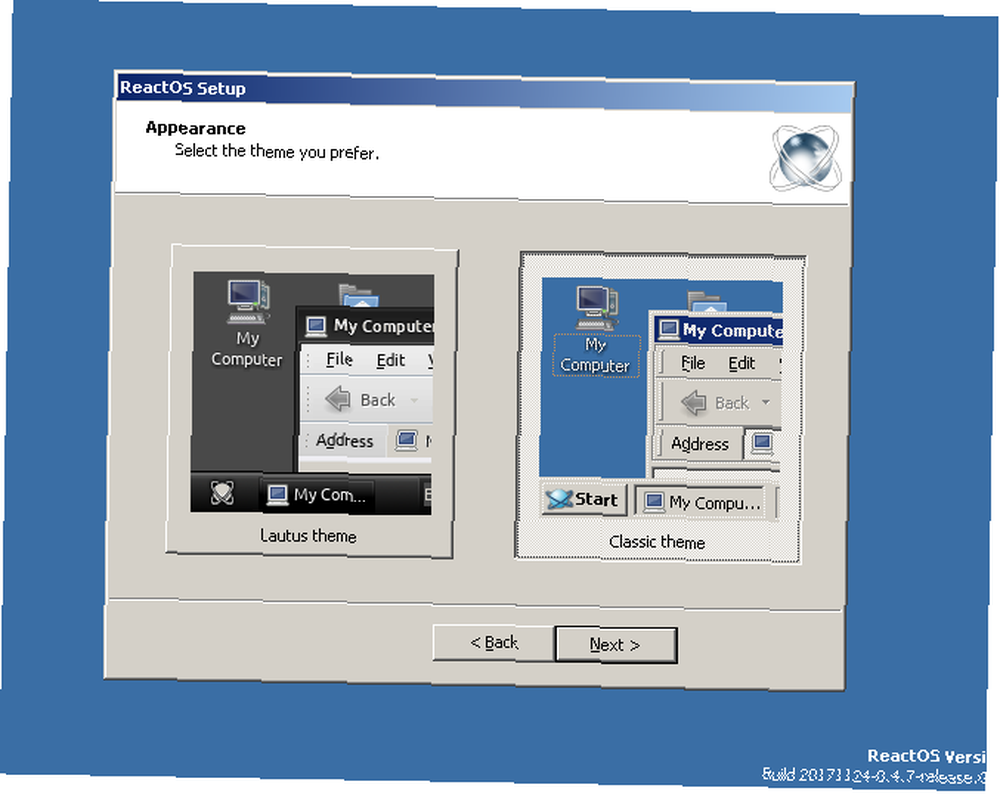
Jakmile je vše hotovo, bude vaše plocha připravena k použití. Pokud jste běžným uživatelem systému Windows, mělo by být vše zde velmi známé. “Start” Nabídka, hlavní panel, systémová lišta a ikony na ploše vypadají přesně jako Redmondův OS. Vypadá to stejně, ale jak dobře práce?
Instalace programů Windows v systému ReactOS
Budeme vybírat tři aplikace pro použití v tomto experimentu takto:
- Textový editor 6 nejlepších alternativ programu Poznámkový blok Windows 6 nejlepších alternativ programu Poznámkový blok Windows Poznámkový blok systému Windows je příliš jednoduchý, ale Microsoft Office je nadměrný? Pokud hledáte náhradní Poznámkový blok, zde jsou hlavní alternativy. Jeden bude pro vás dokonalý. . Je to jeden z nejzákladnějších počítačových nástrojů, který existuje, a ReactOS má své vlastní klony Notepad i Wordpad, stejně jako Windows. Přesto se pokusíme nainstalovat PSPad, textový editor s otevřeným zdrojovým kódem.
- Hudební přehrávač 5 nejlepších hudebních přehrávačů zdarma pro Windows 5 nejlepších hudebních přehrávačů zdarma pro Windows Stahování hudby má stále své výhody. Jednak můžete přehrávat hudbu, i když nemáte přístup k internetu. Ale který hudební přehrávač byste měli použít? Zde najdete nejlepší hudební přehrávače zdarma. . QMMP je multiplatformní a vypadá jako WinAmp, takže vypadá jako skvělá volba. Ale multimediální aplikace musí interagovat s různými interními OS, takže představuje něco trochu složitějšího než textový editor.
- Webový prohlížeč Nejlepší webové prohlížeče pro Windows Nejlepší webové prohlížeče pro Windows Jaký je váš výchozí webový prohlížeč? I když jsme zkaženi na výběr, většina z nás se drží osvědčených hlavních hráčů. Jaké jsou lepší alternativy využití zdrojů, rychlosti a zabezpečení? . Hledáme zde něco složitého, proč ne jít na to? Zkusme nainstalovat nejnovější Chrome.
Poznámka: Zatímco počáteční pokyny uváděly 1 GB paměti RAM ve virtuálním počítači ReactOS, na základě výběru prohlížeče Chrome jsem ji před instalací zvýšil na 2 GB.
Následující části podrobně popisují, jak úspěšná (nebo ne) instalace a provádění těchto programů byly.
Instalace a spuštění PSPad
Po stažení instalačního programu z webových stránek projektu se jednoduše poklepe na věci.
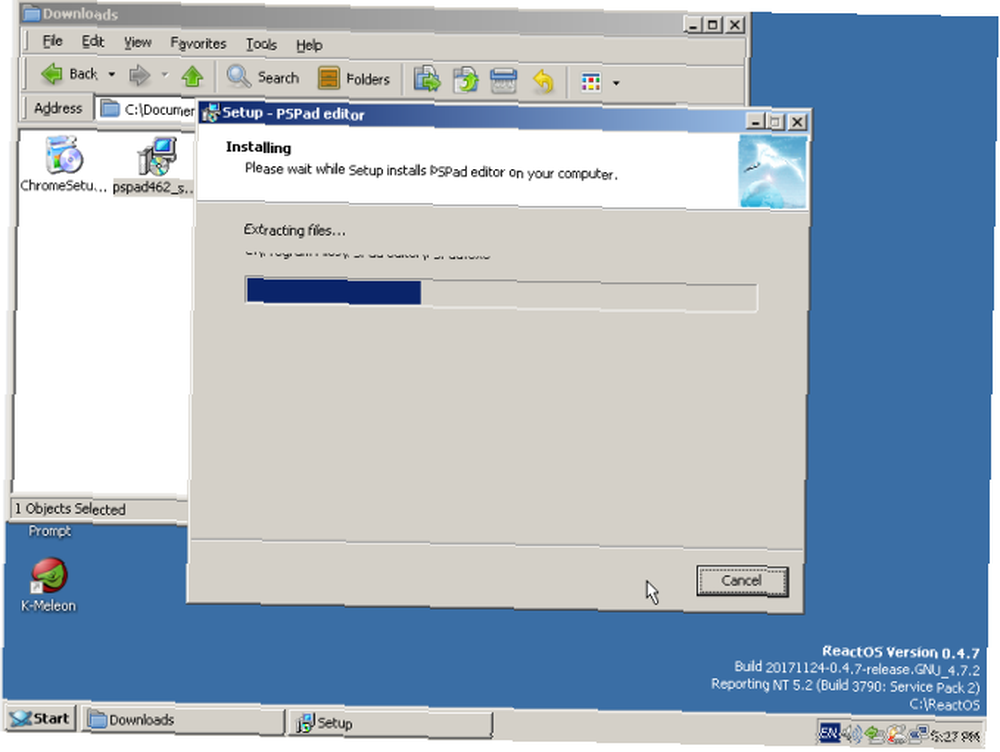
Instalace byla dokončena bez problémů a instalační program spustil aplikaci. Některé základní testy (zadávání textu a uložení souboru) se rozběhly bez problémů. Jedna chyba, kterou jsem si všiml, bylo, že tlačítko Minimalizovat na záhlaví nefungovalo. Maximalizoval práci, přepínal ji tam a zpět mezi velikostí zobrazenou na obrázku níže a plnou velikostí. Ale minimalizovat ne, zatímco to fungovalo na jiných oknech, jako je správce souborů.
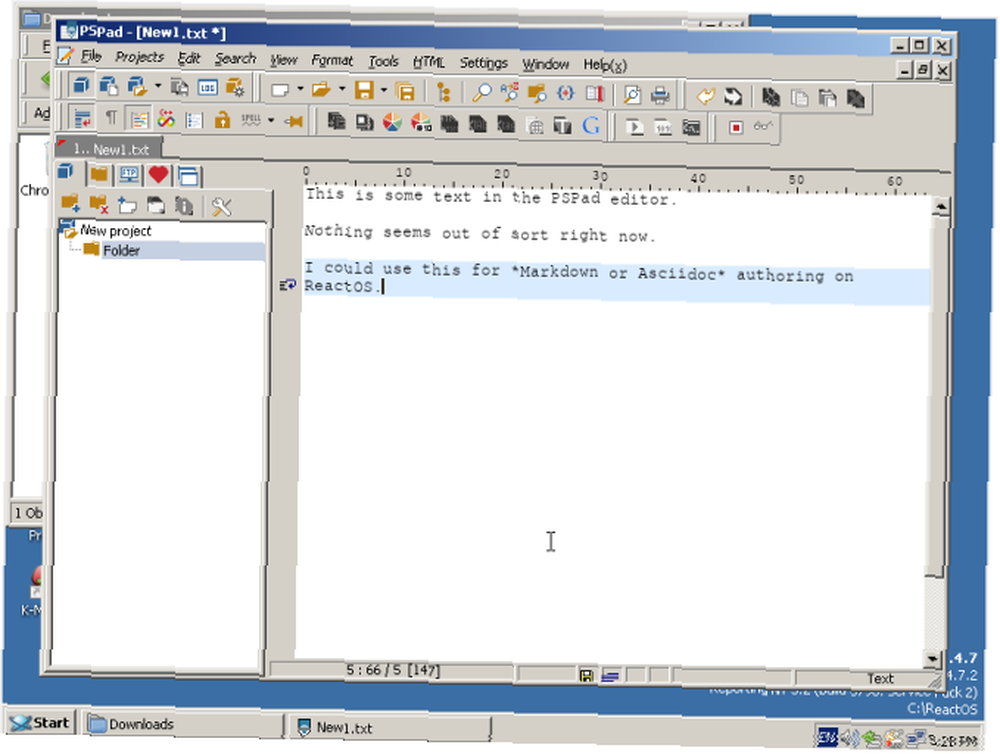
Celkově se zdá, že se na první pohled červenají do značné míry funkční. Takže jako náš zástupce a “základní” aplikace, PSPad prochází testem.
Poznámka: ReactOS má Správce aplikací, který se více podobá různým správcům balíků světa open source než Windows ' “Programy a funkce.” Toto je druh softwarového úložiště, ze kterého mohou uživatelé vybírat a instalovat aplikace pro ReactOS, podobně jako Windows Store. Příjemným překvapením bylo, že se PSPad ukázal jako nainstalovaný v tomto nástroji, přestože jsme jej nainstalovali ručně. A co víc, Správce aplikací má (o něco starší) verzi PSPad pro instalaci. Nainstaloval se také správně a dokonce zvedl relaci, kterou jsem otevřel v novější verzi.
Instalace a spuštění QMMP
QMMP je také k dispozici ke stažení z jeho webových stránek; prostě přejděte dolů na konec stránky Stahování a vyhledejte odkaz “Binární balíčky pro Windows.” Vyberte instalační program pro nejnovější verzi a spusťte jej dvojitým kliknutím.
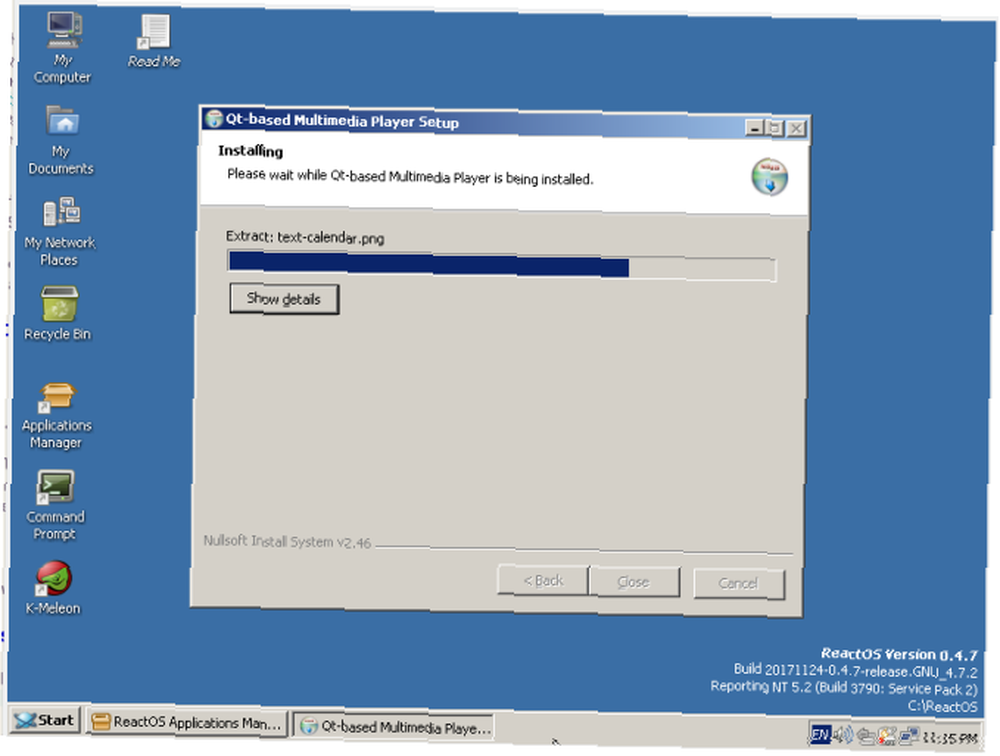
Věci šly z kopce, i když jednou aplikace začala. To mi umožnilo spustit aplikaci a přidat skladbu do seznamu skladeb, ale to by se nepřehrálo. V tuto chvíli jsem si všiml, že zvukový ovladač nebyl správně nastaven pro VM, ale i poté, co tak učiní a potvrdí, aplikace nebude přehrávat soubor MP3. Ve skutečnosti ReactOS začal mrznout, když jsem se pokusil odinstalovat QMMP a znovu nainstalovat. Nová instalace systému ReactOS, kde jsem se ujistil, že nejprve nainstalovám zvukový ovladač, problém nevyřešil.
Pro tohle “mírný” aplikace, můžeme ji hodnotit jako neprocházející. Přestože se nainstalovala a spustila, ve skutečnosti nevykonávala svou základní funkci.
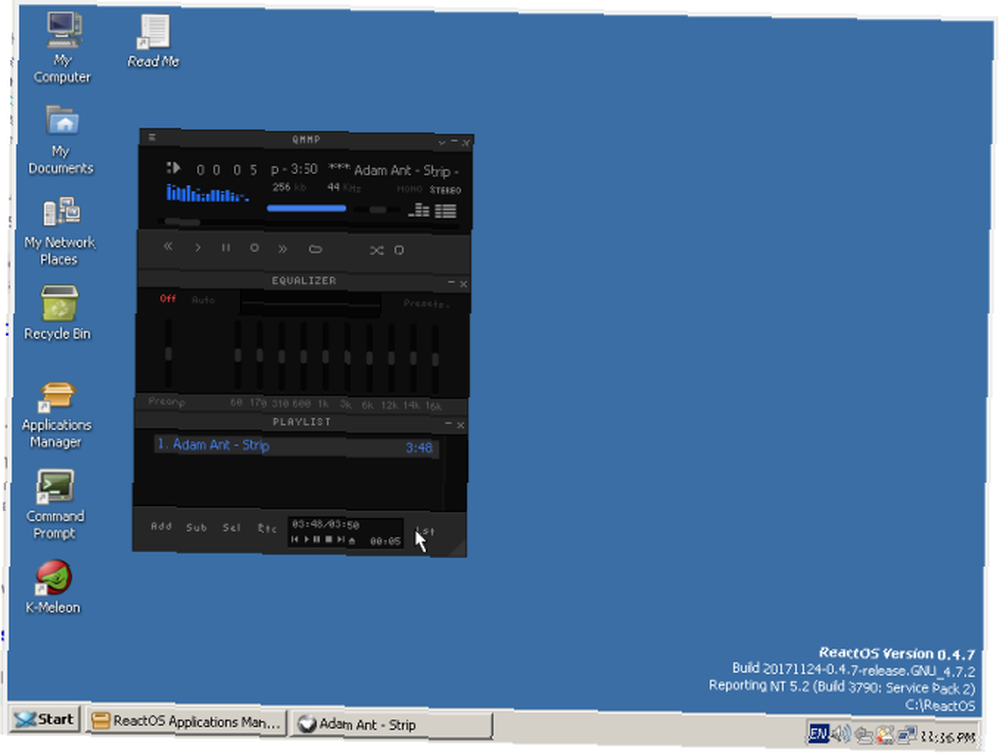
Poznámka: Stejně jako PSPad je QMMP k dispozici také ve Správci aplikací ReactOS. Instalace této (opět starší) verze fungovala, jak je vidět na obrázku výše.
Instalace a spuštění prohlížeče Chrome
Nyní za převrat: webový prohlížeč Chrome. Pokud to můžete nechat nainstalovat a spustit na vašem stroji, máte najednou k dispozici širokou škálu nástrojů. To sahá od e-mailových stolních počítačů po audio přehrávače (podívejte se na našeho průvodce po Spotify) až po nástroje produktivity (Dokumenty Google nebo Office Online). Ale jeho schopnost spouštět veškerý skvělý webový software znamená, že je to složité zvíře pod kapotou. Dokáže to ReactOS zvládnout?

Bohužel ne. Alespoň spuštění standardního souboru ChromeSetup.exe bylo neúspěšné. Instalační program se ani nemohl připojit k internetu a stáhnout si samotný prohlížeč, což není dobré pro schopnost prohlížeče Chrome procházet web na serveru ReactOS..
Poznámka: Přestože Chrome není možnost, alespoň ne bez použití lokálního maziva k jeho instalaci, Firefox je! Je k dispozici od Správce aplikací a funguje dobře. Ačkoli byla tato verze o něco starší (v.45.0.1), neměla po otevření účtu v Gmailu žádné potíže, jak jsem se přihlásil do Gmailu, jak ukazuje obrázek níže.
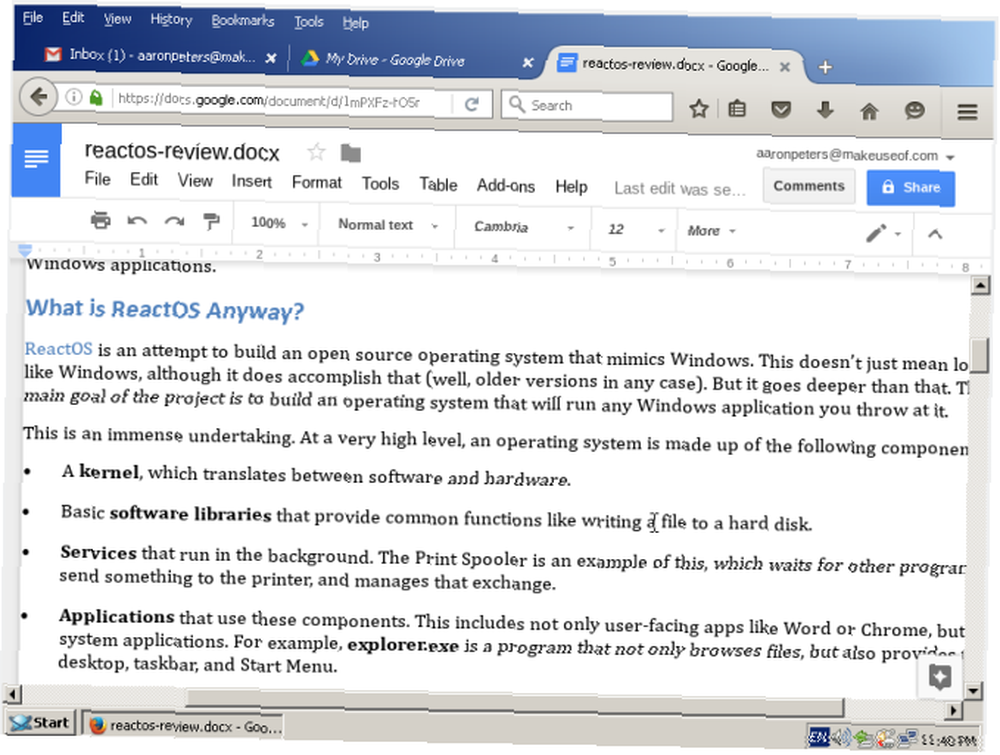
Pokud používáte ReactOS?
Záleží. Pokud již používáte Windows? Ne, z žádného důvodu, pokud to není jen zvědavost. Pokud používáte Mac nebo Linux? Může být užitečné spustit zvláštní aplikaci systému Windows, kterou potřebujete, spuštěním ve VirtualBoxu. V zásadě, pokud jste v situaci, kdy víno nenaběhne něco, co chcete, a nechcete se ponořit do licence Windows. Jen mějte na paměti, že je ve stavu, ve kterém probíhají, a nevytvářejte žádné velké sázky (např. Nespoléhejte na to u žádných programů kritických pro úkol bez rozsáhlého testování).
To znamená, že pokud máte nějaký starší hardware, který nemá OS a potřebujete jej, může být ReactOS životaschopnou možností. Měli byste se držet toho, co je k dispozici od Správce aplikací, což není tak špatné, jak to zní. Zatímco některé ručně nainstalované aplikace nefungovaly, ReactOS šel “tři za tři” s instalací Application Center.
Kromě výše uvedených obslužných programů a Firefoxu jsou k dispozici i některé aplikace s vysokým úderem. Jako LibreOffice. GIMP, Inkscape a Scribus pro grafiku / publikování. GnuCash pro finance. VLC pro video. K dispozici je i demo verze Diablo II. Ne příliš ošuntělý pro skupinu komunitních vývojářů, kteří využívají Microsoft.
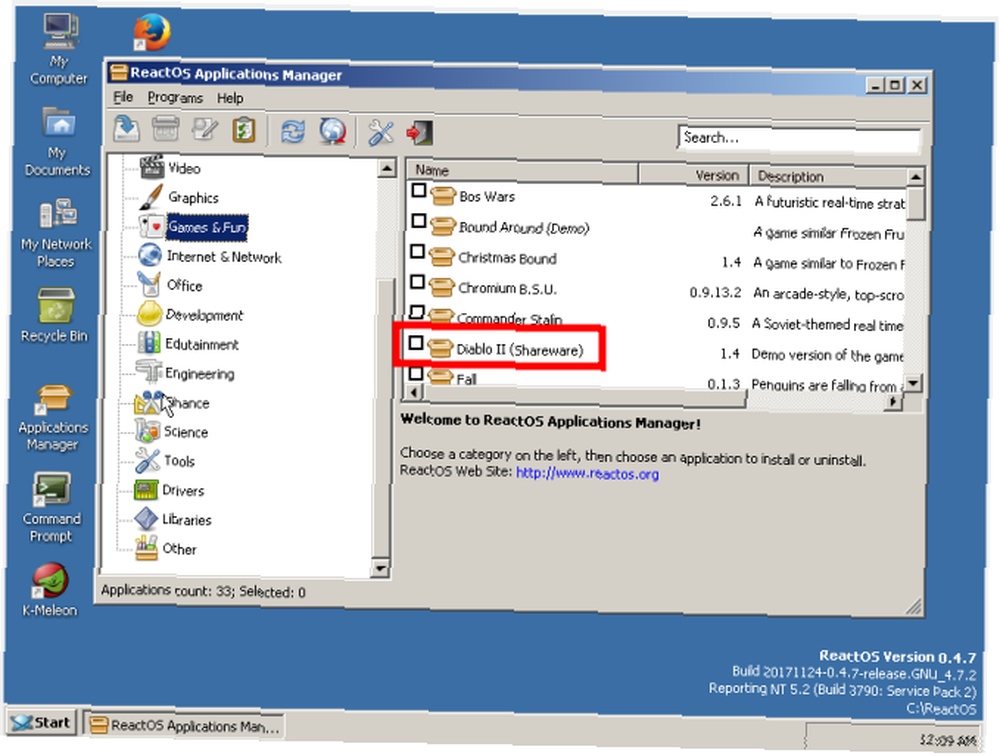
Všichni říkají, že s distribucí Linuxu byste pravděpodobně měli lepší možnosti, pokud jde o aktualizace softwaru a obecné schopnosti. Ale pokud máte starší stroj a uživatele, který prostě nemůže zavést jiný operační systém? V takovém případě, i v současném stavu alfa, se ReactOS rozhodně vyplatí podívat.
Myslíte si, že se ReactOS vyplatí? Nebyl by úžasný zcela svobodný a open-source operační systém Windows? Pokud máte nějaké názory, dejte nám vědět níže v komentářích!











